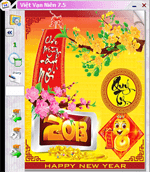e*Calendar - Lịch Vạn Niên miễn phí cho máy tính
e*Calendar (còn có tên gọi khác là Việt Vạn niên) là 1 cuốn lịch điện tử đa năng, được viết và phát triển hoàn toàn miễn phí bởi người Việt, nó cho phép bạn:
- Tra cứu âm dương lịch từ 1601 đến 3001 (1400 năm)
- Giao diện được thiết kế theo khuôn mẫu của bloc treo tường thông dụng
- Hiển thị độ tròn/khuyết của mặt trăng thực
- Có thể định nghĩa và sửa đổi các ngày đặc biệt
- Hệ thống lịch hẹn với tính năng tự động báo giờ
- Nhật ký điện tử
- Tùy biến ảnh nền cho bloc
- Người dùng có thể tùy biến các câu thơ, thành ngữ, tục ngữ… theo định dạng HTML để hiển thị trên bloc. Cách thức tùy biến rất đơn giản, chỉ cần theo các bước sau là được:
- Vào thư mục \eCalendar x.y\TxtBloc\
- Tạo một thư mục con, ví dụ là DanhNgon chẳng hạn. Chú ý tên thư mục con này KHÔNG được bắt đầu bởi ký tự gạch dưới (tức là _ Underscore đó)
- Trong thư mục con này sẽ chứa các file có định dạng .htm được tạo bằng FrontPage, NotePad++, Real-time HTML Editor hay một phần mềm soạn thảo HTML bất kỳ. Phần tên chính của file là con số bắt đầu từ 001 đến 366 (mỗi file tương ứng với 1 ngày trong năm)
- Đặt lịch trên màn hình nền của Windows: Người dùng tùy ý chọn đặt Bảng lịch tháng và/hoặc Tờ lịch ngày (Bloc) tại vị trí xác định trên màn hình. e*Calendar tôn trọng ảnh Wallpaper gốc, không ghi trực tiếp lên đó. Đồng thời, việc cập nhật ảnh lịch được thực hiện tự động mỗi khi người dùng thay đổi hình nền hoặc ngày hệ thống.
- Nhảy đến tương lai hoặc về quá khứ theo một số ngày cho trước: Thường dùng để tính thất tuần, 100 ngày hoặc một số ngày bất kỳ nào đó.
- Phần truy tìm ngày tháng âm/dương được bổ sung khả năng kết hợp tìm thứ trong tuần. Tính năng rất hữu dụng trong thực tế. Ví dụ, muốn liệt kê tất cả những ngày Tết Nguyên Đán trùng với ngày Chủ Nhật trong thế kỷ XX, hay muốn biết tháng nào có đến 5 ngày Chủ Nhật...
- Đặt lịch báo giờ cho các ngày kỷ niệm, sinh nhật: Tích hợp thêm tính năng đặt lịch hẹn vào các ngày kỷ niệm, sinh nhật để nhắc nhở mà không cần tạo thêm một mục “Ngày trong năm” của phần Nhắc việc định kỳ. Ở phiên bản e*Calendar 7.1, người dùng có thể lấy ký tự # để diễn tả ngày cuối cùng của tháng. Chẳng hạn, trong âm lịch muốn chọn các ngày ăn chay 1, 14, 15 và 30 (hoặc 29 với tháng thiếu). Nếu chỉ chọn 1, 14, 15, 29 thì bỏ sót các tháng đủ và ngược lại nếu chọn 1, 14, 15, 30 thì bỏ sót các tháng thiếu. Còn nếu nhập 1, 14, 15, 29, 30 thì tháng nào cũng báo dư 1 ngày! Từ phiên bản 7.0 này, chỉ cần nhập điều kiện là 1, 14, 15, # là đáp ứng được yêu cầu nêu trong ví dụ nói trên.

e*Calendar chiếm rất ít bộ nhớ khi thu nhỏ xuống Taskbar
Những tính năng mới của e*Calendar 6.0
1. Tùy chọn kích thước ảnh nền để xác định độ lớn tờ lịch trên Desktop
Trong phiên bản 5.0, tờ lịch ngày (bloc) luôn nằm bên phải và đứng cạnh bảng lịch tháng. Điều này hơi bất tiện cho việc bố trí trên Desktop. Ngoài ra, kích thước của lịch còn phụ thuộc vào độ lớn của ảnh nền được chọn (Ảnh càng lớn thì lịch càng nhỏ và ngược lại)
Ở phiên bản này, nhược điểm đó đã được khắc phục. Người dùng có thể quyết định độ lớn của ảnh nền (và kích thước lịch tương ứng) theo 1 trong 3 tùy chọn:
- Theo cỡ màn hình
- Theo ảnh gốc
- Người dùng chọn bằng cách nhập vào giá trị cụ thể cho chiều rộng và chiều cao của ảnh.
Tọa độ (X, Y) của bảng lịch tháng và tờ lịch ngày cũng được xác định độc lập để thuận tiện cho việc bố trí trên Desktop.
Lịch trên Desktop vẫn được hiển thị ngay cả khi Windows đặt chế độ hình nền theo kiểu xếp lớp (Tile) hoặc khi dùng ảnh nền tự tạo mà kích thước ảnh nền quá nhỏ.
2. Tự tạo thư viện ảnh nền cho riêng mình
Ngoài việc chọn dùng ảnh nền mặc định của Windows, phiên bản e*Calendar 6.0 còn cho phép người dùng tự thiết kế ảnh nền và lưu trữ trong từng thư mục theo chỉ đề.
Hệ thống ảnh nền trên Desktop do người dùng tự tạo được chứa trong thư mục ..\eCalendar 6.0\imgWallpaper
Trong đó bao gồm 5 thư mục con mặc định:
- !Christmas: Chứa các ảnh nền ngẫu nhiên cho dịp lễ Giáng Sinh
- !NewYear: Chứa các ảnh nền ngẫu nhiên cho dịp năm mới dương lịch
- !Tet: Chứa các ảnh nền ngẫu nhiên cho dịp Tết Nguyên Đán
- _Solar: Chứa các thư mục con xác định ngày dương lịch theo định dạng mmdd (Tháng trước ngày sau)
- _Lunar: Chứa các thư mục con xác định ngày âm lịch theo định dạng mmdd (Tháng trước ngày sau)
Bên trong các thư mục con này sẽ chứa các ảnh ngẫu nhiên cho ngày đó.
Ví dụ 1: Muốn dùng các file ảnh Buddha.bmp, Lotus.jpg và Pagoda.jpg làm hình nền cho ngày Rằm Tháng Tư âm lịch thì tạo thư mục con 0415 đặt bên trong thư mục _Lunar, rồi chép cả 3 file trên vào thư mục 0415.
Ví dụ 2: Muốn dùng các file ảnh HQ05.bmp, HQ04.jpg làm hình nền cho ngày 19 Tháng Giêng dương lịch thì tạo thư mục con 0119 đặt bên trong thư mục _Solar, rồi chép cả 2 file trên vào thư mục 0119.
Ngoài ra, người dùng có thể tạo thêm nhiều thư mục con có tên tùy ý đặt trong thư mục imgWallpaper để chứa các file ảnh theo những chủ đề khác nhau. Các ảnh này sẽ được chọn ngẫu nhiên trong những ngày còn lại của năm (không nằm trong dịp lễ Giáng Sinh, năm mới và các ngày đã được định nghĩa trong 2 thư mục _Solar, _Lunar)
Kích thước các ảnh nền tự tạo nên nằm trong khoảng giới hạn từ 800x600 đến 1600x1200. Nếu nhỏ quá (cỡ 640x480) sẽ không hiển thị đủ tờ lịch, hoặc nếu lớn hơn cỡ 1600x1200 thì chữ nhỏ quá sẽ không nhìn được lịch.a
3. Tự động thay đổi ảnh nền theo lịch hẹn
Sau một khoảng thời gian do người dùng đặt (từ 5 phút đến 600 phút), e*Calendar sẽ thay ngẫu nhiên một ảnh nền chọn trong thư mục imgWallpaper.
4. Tùy biến vị trí đặt lịch cho từng ảnh nền riêng biệt
Khi dùng ảnh nền tự tạo, theo mặc định thì tọa độ của bảng lịch tháng và tờ lịch ngày (bloc) vẫn được chọn như cách dùng ảnh nền của Windows. Nghĩa là, vị trí đặt lịch sẽ như nhau cho tất cả các ảnh nền. Điều này hơi bất tiện vì bố cục của từng ảnh nền khác nhau, nên sẽ có trường hợp tờ lịch rơi vào chỗ điệp màu. Do đó, vị trí đặt lịch cũng nên thay đổi theo từng ảnh nền sao cho dễ nhìn. Giải pháp là người dùng có thể lựa chọn vị trí đặt lịch riêng cho từng ảnh nền và lưu giữ tọa độ của lịch ngay trên ảnh nền đó.
Hệ thống ảnh nền kèm theo e*Calendar đều đã được xác định sẵn tọa độ đặt lịch trên từng ảnh nền.
Người dùng có thể thiết lập lại các tọa độ này nhờ tiện ích MapWallpaper.exe chứa bên trong thư mục imgWallpaper.
Ngoài các tính năng mới kể trên, phiên bản này còn bổ sung một vài chức năng sau:
- Di chuyển nhanh đến các ngày có ghi nhật ký
- Hỗ trợ thêm định dạng ảnh nén chuẩn jpeg (*.jpg) cho ảnh nền của bloc
- Hiển thị số thứ tự của tuần hiện tại trên bloc và trên desktop
- Có thể nhảy nhanh đến ngày bất kỳ bằng cách nhập vào ô Textbox trên bloc (không cần mở bảng lịch tháng). Định dạng ngày là dd/mm/yyyy nếu đang dùng giao diện tiếng Việt hoặc là mm/dd/yyyy nếu sử dụng giao diện tiếng Anh. Nếu muốn nhảy theo ngày âm lịch thì thêm dấu trừ – ngay trước hoặc sau chuỗi định dạng.
Ví dụ: Muốn đến ngày 14 Tháng Ba Năm 1968 dương lịch thì nhập vào 14/3/1968
Muốn đến ngày 20 Tháng Bảy Năm 2013 âm lịch thì nhập vào –20/7/2013 hoặc 20/7/2013– - Ẩn tên chương trình trên thanh Taskbar và thu nhỏ thành biểu tượng nhưng vẫn hiện bloc lịch trên màn hình. Thực hiện bằng cách click lên nút Close của chương trình (Click thêm lần nữa hoặc nhấn kèm phím CTRL ở lần click trước sẽ thoát hẳn e*Calendar.
Lưu ý:
Nếu bạn muốn biết cách sử dụng chương trình e*Calendar 6.0 thì bạn mở chương trình lên và nhấn phím F1 để xuất hiện ebook hướng dẫn sử dụng e*Calendar từ đầu chí cuối.